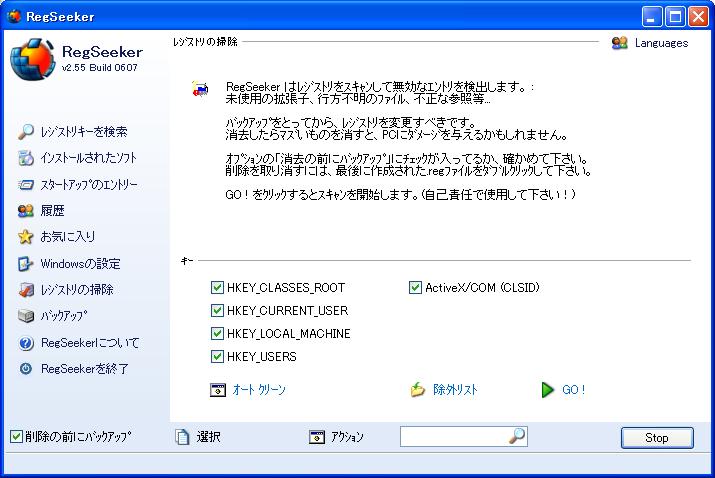
RegSeekerの使用方法(基本編)
このページでは、通常のレジストリの掃除方法を説明します。
※ このページの内容は、最新バージョンとは異なります。
1.RegSeekerを起動し、左側にある「レジストリの掃除」の部分をクリックします。
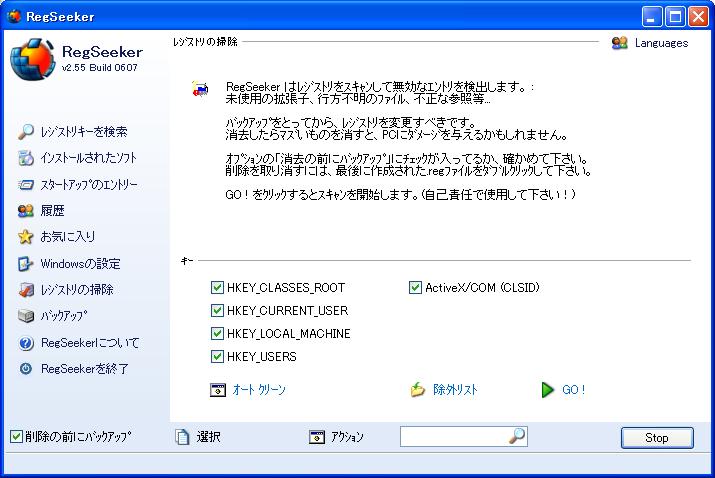
2.掃除をしたい部分のチェックボックスにチェックを入れて、GO!を押すとスキャンを開始します。
3.スキャンが終了すると、このようになります。
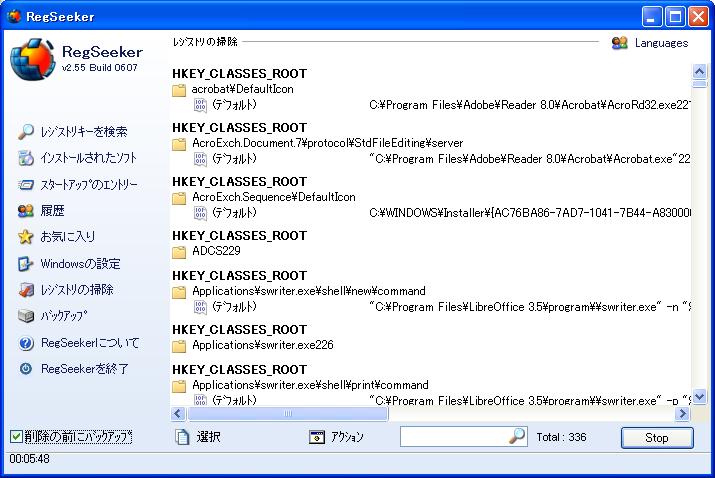
ここで気をつけなければならないのは、RegSeekerで検出されたレジストリは、必ずしも全てが削除しても安全
であるとは限らないことです。
(1)検出された項目をすべて削除する場合
①画面下にある「選択」をクリックし、続いて「全て選択」の部分をクリックします。すると、選択された項目が黄色くなります。
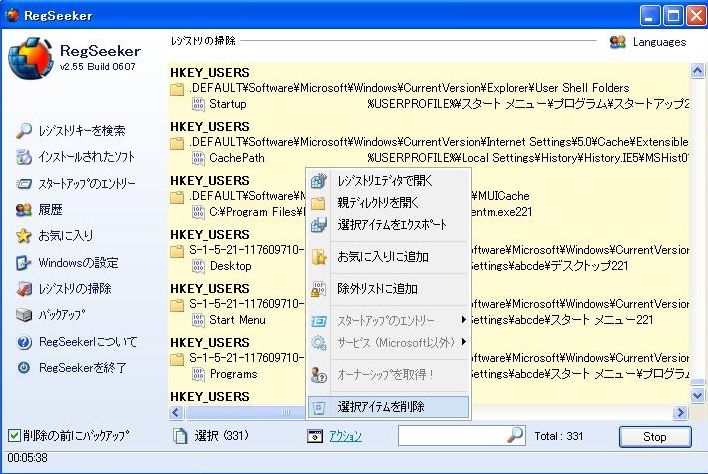
②画面下の「アクション」をクリックします。続いて、「選択アイテムを削除」をクリックすると、全ての選択項目は削除されます。
(2)任意に選択して削除する場合
①削除したいレジストリをクリックします。すると、選択されたレジストリが黄色くなります。
②画面下の「アクション」をクリックします。続いて、「選択アイテムを削除」をクリックすると、選択された レジストリが削除されます。
4.「削除の前にバックアップ」の部分にチェックを入れておくと、削除の際に、バックアップ用の.regファイルのファイル名の確認の画面が表示さ
れます。
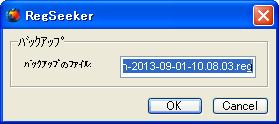
RegSeeker1.50以降のバージョンでは、任意のファイル名にすることも可能です。
5.レジストリを消去したらRegSeekerを終了し、PCを再起動して不具合がないかどうか、確認して下さい。
TOPに戻る RegSeekerの使用方法(応用編) どれを消したらいいの? RegSeekerでは消せないレジストリ
Copyright (C) 2006-2016 Regseekerの正しい?使い方 All Rights Reserved